Cara Konversi/Merubah File Microsoft Word (Docx) Ke Pdf Atau Xps
Setelah tamat menciptakan dokumen dengan Microsoft Word, mungkin anda ingin mempublikasikan dokumen tersebut ke Internet ataupun ingin memperlihatkan kepada orang lain tetapi dokumen tersebut hanya untuk dibaca dan tidak sanggup diubah-ubah. Anda sanggup mengatasi problem tersebut dengan jalan melaksanakan konversi atau menyimpan dokumen anda dalam bentuk Portable Document Format (PDF) yang biasanya nanti dibuka dengan memakai Adobe Acrobat Reader. Beruntunglah Microsoft sudah menyediakan Microsoft Office Add-in yang berkhasiat untuk merubah atau melaksanakan konversi dokumen Microsoft Word 2007 (.docx) milik anda menjadi PDF atau XPS. Untuk menambahkan dan memakai akomodasi tersebut di Microsoft Word, anda sanggup memakai langkah berikut.
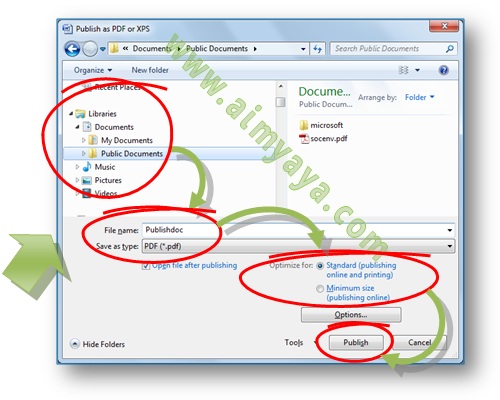
- Buka website microsoft download center untuk download Add-in Save As PDF or XPS di _http://www.microsoft.com/download/en/details.aspx?id=7 atau supaya cepat klik saja disini untuk membuka halaman tersebut di jendela baru
- Kemudian download Add-in Save As PDF or XPS tersebut.
- Setelah proses download selesai, lakukan proses install. Ikuti petunjuk untuk penginstallan.
- Seperti biasa di proses install, anda tinggal klik saja OK dan “Accept”
, dan kalau masih bingung, anda sanggup membaca di halaman web Microsoft sehabis anda melaksanakan download.
- Selanjutnya buka file microsoft word anda yang hendak di ubah menjadi PDF atau XPS
- Klik Office button lalu sorot item Save As
- Pada Sub sajian yang muncul klik PDF or XPS
- Selanjutnya anda akan diberi sebuah dialog Publish As PDF or XPS.
- Pilih folder kawasan menyimpan file hasil konversi
- Lalu isikan nama file pada kotak File name
- Bila anda ingin menyimpan dengan format XPS maka ganti isi kotak Save as type dengan XPS , kalau tidak maka biarkan saja PDF
- Kemudian pilih Optimasi yang anda gunakan pada Opsi Optimize For.
- Ada dua pilihan : Standard (Publishing online anda printing) atau Minimum Size (publishing online).
- Ukuran file Opsi standard akan lebih besar tetapi mempunyai kualitas yang lebih bagus, sedangkan untuk Minimum Size mempunyai ukuran dan kualitas yang relatif lebih rendah.
- Bila telah tamat klik tombol Publish
- Tunggu sesaat, proses penyimpanan ke file PDF atau XPS membutuhkan waktu yang bervariasi tergantung pada besar kecilnya ukuran dokumen. Semakin manis dan semakin banyak gambar atau object akan membutuhkan waktu yang relatif lebih lama. Selanjutnya file anda siap untuk dipublikasikan ke internet atau media lainnya.
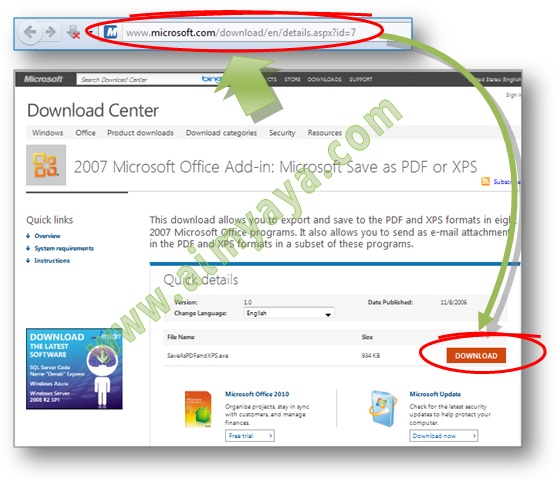
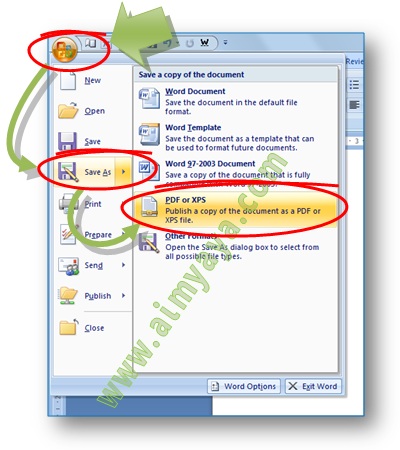
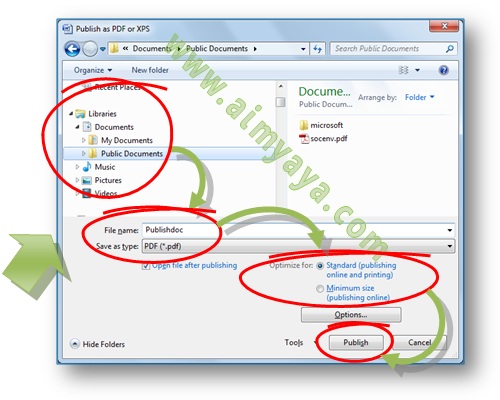
- Bila anda tidak ingin memakai Add-in microsoft untuk pembuatan file PDF dan XPS, masih ada cara lain yang sanggup anda lakukan contohnya memakai agenda / software buatan pihak ketiga ataupun konverter online eksklusif di internet.
- Untuk mengatur pembuatan dokumen PDF atau XPS lebih lanjut, silahkan klik tombol Options yang ada pada dialog Publish as PDF or XPS.
0 Response to "Cara Konversi/Merubah File Microsoft Word (Docx) Ke Pdf Atau Xps"
Posting Komentar